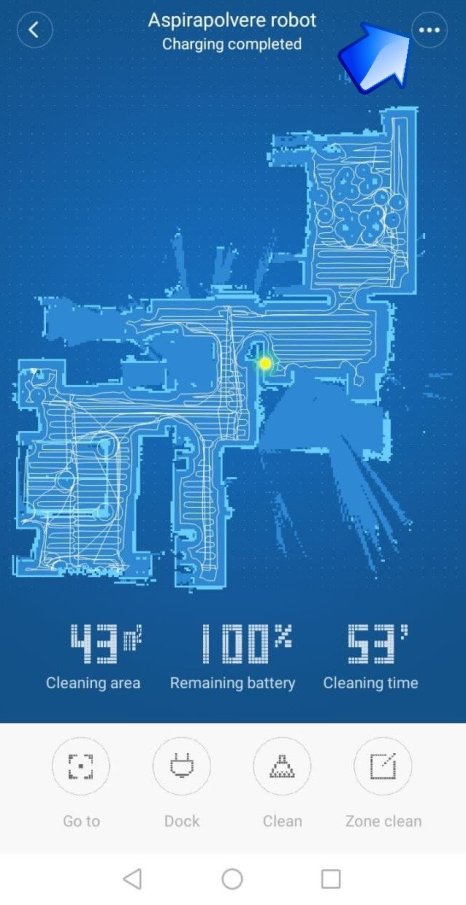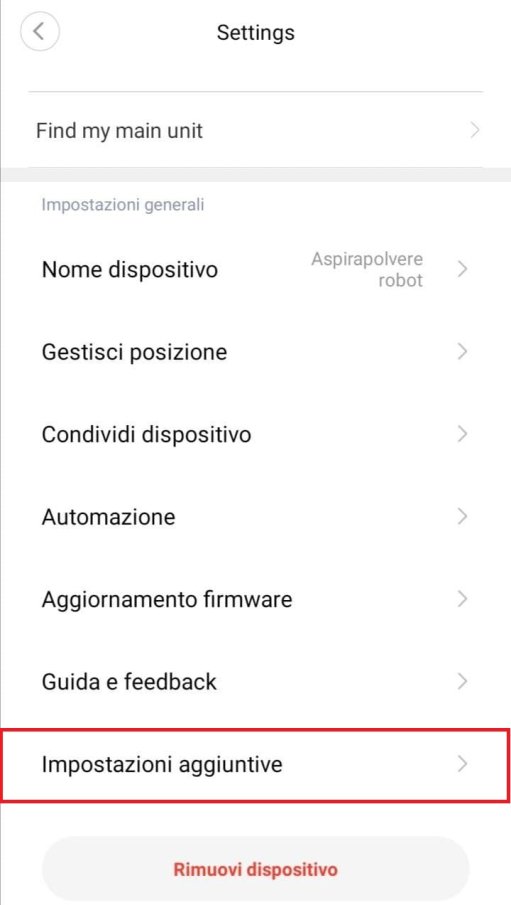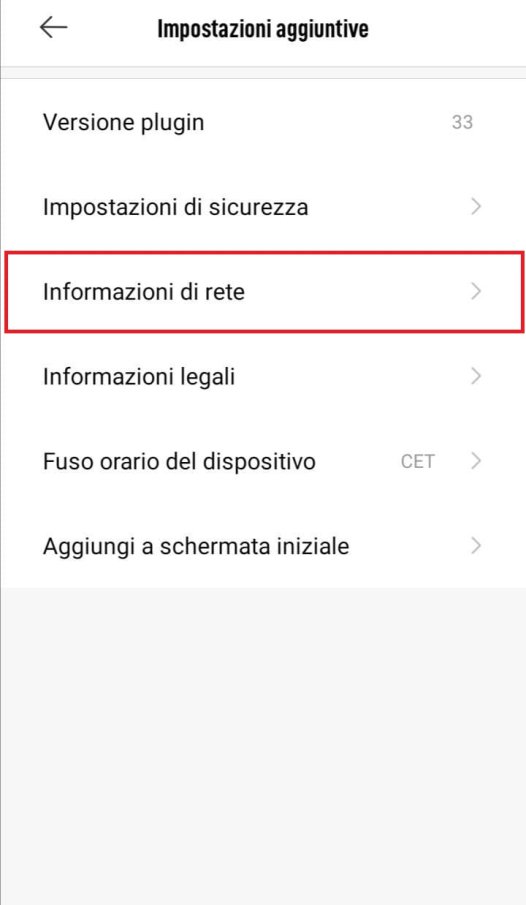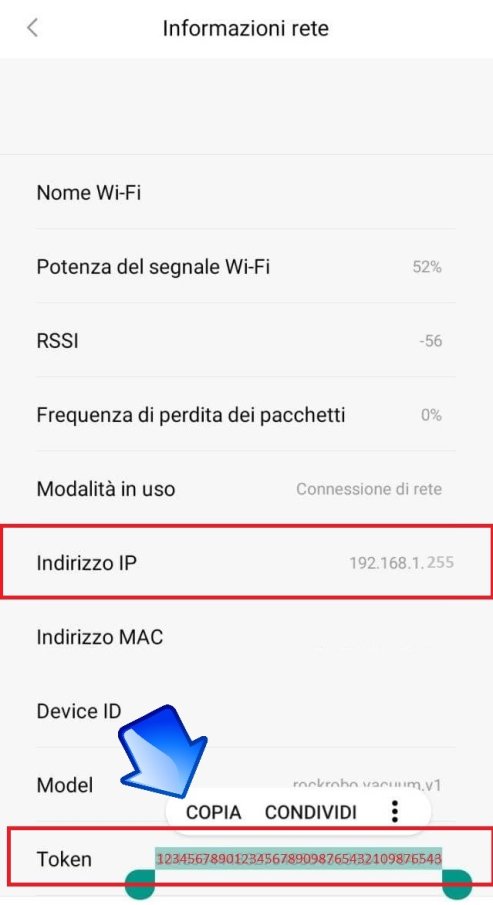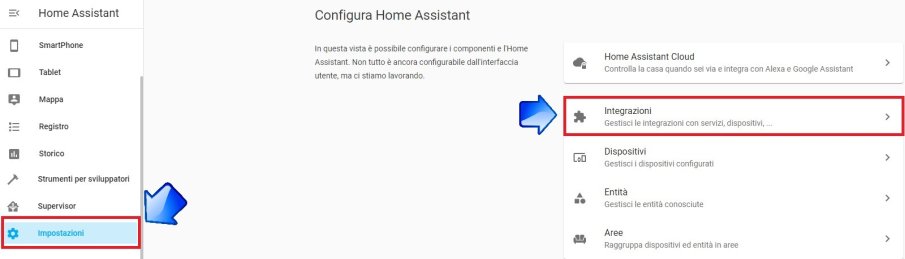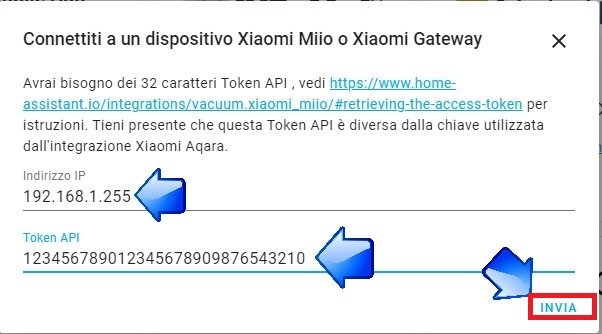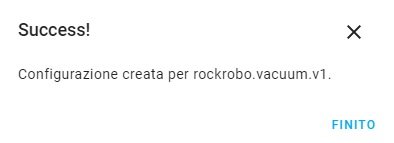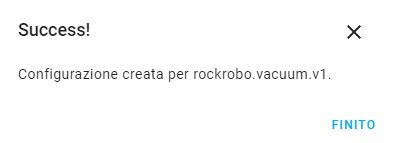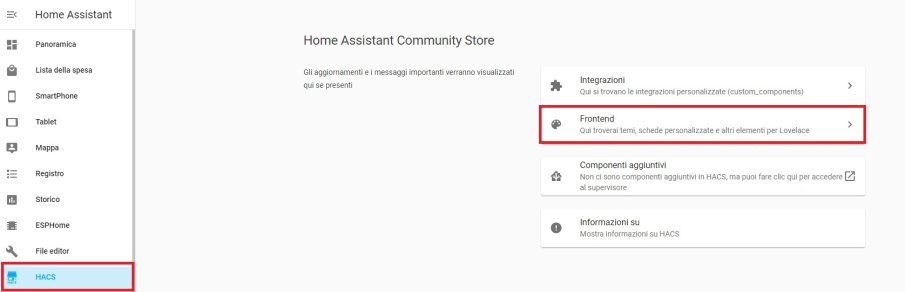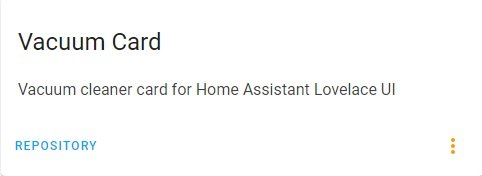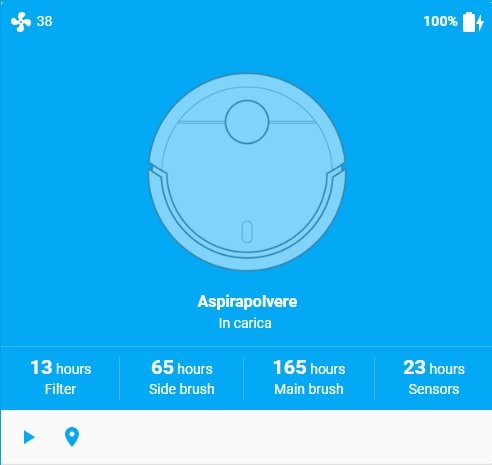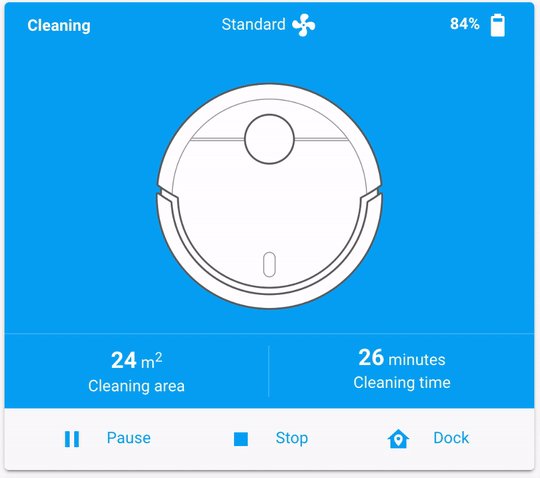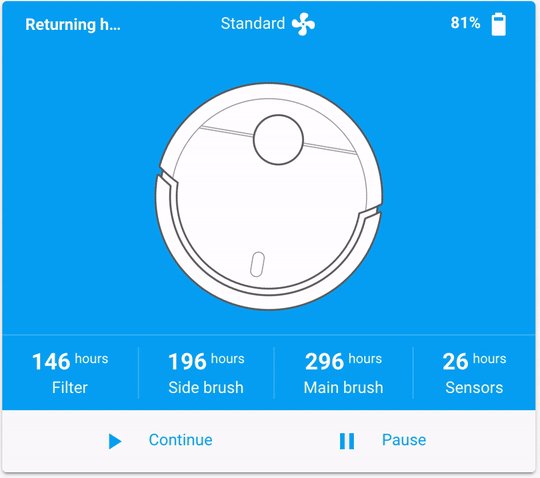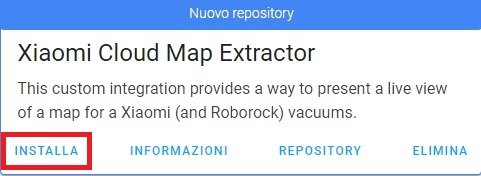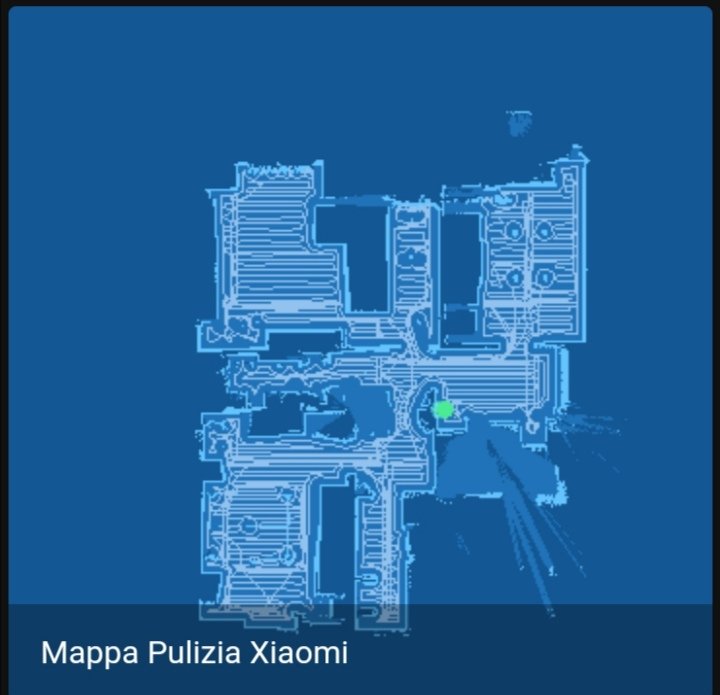Come integrare Robot Aspirapolver Xiaomi in Home Assistant
di Antonio Mario Longo
17 Marzo 2021
Home Assistant
Un pò di tempo fa Luigi Duchi ci ha mostrato in questo articolo https://www.vincenzocaputo.com/home_assistant/come-integrare-xiaomi-vacuum-in-home-assistant-e-come-comandarlo-vocalmente-48, come integrare il robottino della Xiaomi in Home Assistant e modificarne le voci.
È stata, e lo è ancora, una guida valida solo che ad oggi qualche parametro è cambiato. Quindi rispolverando la guida di Luigi andremo a vedere la nuova modalità di integrazione e assoceremo due card per rendere l'integrazione comoda e gestibile da Home Assistant come se stessimo utilizzando l'app Xiaomi Mi Home, con una scheda che integra la planimetria dell'appartamento che il nostro robottino esegue durante la pulizia.
Materiale necessario
- Xiaomi Vacuum Cleaner (https://amzn.to/3lxJ831)
- Home Assistant Installato e funzionante
- Versione moddata dell'app Mi Home reperibile a questo link per dispositivi Android
- Hacs (community store di Home Assistant) installato e funzionante
- Addon Samba o Ftp installato e funzionante su Home Assistant.
Recupero Token Robot con Mi Home vevs
- Disinstallate l'app originale Mi Home dal vostro smartphone e installate la versione moddata che avrete scaricato dal link in alto
- Aprite l'app Mi Home vevs appena installata e loggatevi con le vostre credenziali che utilizzate normalmente nell'utilizzo dell'app originale
- Nella schermata principale aprite la scheda relativa al vostro aspirapolvere
- Nella nuova schermata dove visualizzerete la mappa di pulizia della casa cliccate sui tre puntini in alto a destra
![Screen Shot Aspirapolvere 1]()
- Successivamente all'apertura delle impostazioni scorrete la pagina verso il basso e tappate sulla scritta Impostazioni aggiuntive
![Impostazioni Aggiuntive]()
- Cliccate successivamente su Informazioni di rete
![Informazioni di Rete]()
- Arriverete in una nuova schermata dove dovremo recuperare due informazioni fondamentali che dovremo ricopiare successivamente in Home Assistant. Quindi annotatevi da qualche parte l'indirizzo ip del robot aspirapolvere e copiate il token presente all'ultima riga (basterà semplicemente tenere il dito per qualche secondo sulla scritta alfanumerica per visualizzare sullo smartphone l'abilitazione al tasto copia)
![ip e token]()
Integrazione Xiaomi Vacuum in Home Assistant
Da poco il robottino aspirapolvere della Xiaomi ha cambiato il suo modo di integrazione quindi al posto di doverlo integrare attraverso l'editor testuale, ora è possibile integrarlo con l'apposita voce nel menù vediamo come procedere:
- Aprite Home Assistant e cliccate sulla barra laterale sinistra la voce Impostazioni
- Nel tab destro successivamente selezionate la voce Integrazioni
![impostazioni Integrazioni Home Assistant]()
- Tramite l'apposito tasto + AGGIUNGI INTEGRAZIONE posizionato in basso a destra della nuova schermata cercate Xiaomi Miio
- Cliccateci su e vi ritroverete un pop up che vi chiederà le informazioni recuperate tramite l'app moddata di Xiaomi.
- Inserite nella prima riga l'Ip del robottino
- Nella seconda riga incollate il token di accesso precedentemente recuperato.
- Premete infine il tasto INVIA
![xiaomi miio Home Assistant]()
- Se avrete eseguito tutto in maniera corretta otterrete un pop up che tutto è andato per il verso giusto e quindi cliccate sul tasto FINITO
![Success Finito]()
- Nel pop up successivo specificate la stanza dove è posizionato il vostro Robot Aspirapolvere e premete nuovamente il tasto FINITO
![Success Finito]()
Istallazione Vacuum Card in Home Assistant
L'installazione della seguente card è semplicissima ma soprattutto funzionale per avere sotto controllo tutta la gestione del robottino in una card specifica di Lovelace.
- Aprite su Home Assistant tramite il menu laterale sinistro Hacs
- Posizionatevi sul tab destro e selezionate la voce Frontend, vi ritroverete nel community store delle varie card Lovelace e degli elementi personalizzati per le vostre Dashboard per Home Assistant
![Hacs Frontend]()
- Successivamente cliccate sui tre puntini in verticale posizionati in alto a destra della nuova schermata e recatevi nella sezione Repository personalizzati
- Alla nuova schermata aggiungete sotto la voce Url il seguente indirizzo: https://github.com/denysdovhan/vacuum-card
- Alla voce categoria selezionate Lovelace e premete il tasto AGGIUNGI
- Potreste visualizzare eventualmente l'avviso che la card è già presente nell'archivio di HACS, quindi procedete senza nessun problema al punto successivo
- Cercate nella pagina del Frontend di Hacs la seguente stringa "Vacuum Card" e installate la card che presenta questa descrizione: "Vacuum cleaner card for Home Assistant Lovelace UI"
![Vacuum Card install]()
- Installate la card selezionata e al termine fate eseguire il reload del frontend automatico per poter aggiungere la card in Home Assistant.
- Terminato il tutto create una nuova card manuale nella vostra dashboard e incollate il seguente codice:
type: 'custom:vacuum-card' entity: vacuum.aspirapolvere stats: default: - attribute: filter_left unit: hours subtitle: Filter - attribute: side_brush_left unit: hours subtitle: Side brush - attribute: main_brush_left unit: hours subtitle: Main brush - attribute: sensor_dirty_left unit: hours subtitle: Sensors cleaning: - attribute: cleaned_area unit: m2 subtitle: Cleaning area - attribute: cleaning_time unit: minutes subtitle: Cleaning time
- Unica cosa da modificare per rendere attiva la card è modificare il nome dell'entità alla riga 2 associato al vostro robottino Xiaomi (nel caso sopra indicato è vacuum.aspirapolvere)
- Il risultato finale saranno 3 card che avranno varie rappresentazioni nella modalità di riposo, di pulizia e di ritorno alla base:
![card riposo]()
![card in pulizia]()
![card ritorno alla base]()
Card Mappa pulizia in tempo reale con Xiaomi Cloud Map Extractor
Un'altra card molto utile alla gestione del robottino è la visione della mappa in tempo reale delle zone di pulizia tramite il sensore posto al di sopra del Robot che disegna la mappa come raffigurato nell'applicazione Xiaomi. Per ottenere questa card dovrete eseguire questi semplici passaggi:
- Aprite su Home Assistant tramite il menu laterale sinistro Hacs
- Posizionatevi sul tab destro e selezionate la voce Integrazioni, e nella nuova schermata dovrete aggiungere una repository personalizzata attraverso i 3 puntini in verticali posti in alto a destra del tab appena aperto
- Aggiungere la seguente URL: https://github.com/PiotrMachowski/Home-Assistant-custom-components-Xiaomi-Cloud-Map-Extractor
- Selezionare come Categoria la voce Integrazione
- Successivamente digitare nella barra di ricerca posta in alto la stringa "Xiaomi Cloud Map"
- Nella scheda in basso cliccare sul pulsante Installa
![Xiaomi Cloud Map Exrtractor]()
- Al termine dell'installazione Riavviate Home Assistant
- Al termine del riavvio tramite addon Samba o FTP modificate il file configuration.yaml annidato nella cartella Config di Home Assistant e aggiungete queste righe in fondo al file:
camera: - platform: xiaomi_cloud_map_extractor host: 192.168.1.255 token: '123456789012345678909876543210' username: username applicazione xiaomi mi home password: password applicazione xioami mi home draw: ['all'] attributes: - calibration_points
- Modificate la terza riga accanto alla parola host inserendo l'ip del vostro robottino
- Editate la quarta riga incollando accanto alla parola token la stringa che avrete recuperato dall'app modificata Xiaomi Mi Home vevs indicante il token
- Alla quinta e sesta riga infine digitate l'username e la password di accesso dell'applicazione Xiaomi Mi Home
- Lasciate invariate le successive righe e riavviate nuovamente Home Assistant.
- A riavvio ultimato create una card manuale con il seguente codice:
type: picture-entity entity: camera.xiaomi_cloud_map_extractor camera_image: camera.xiaomi_cloud_map_extractor camera_view: live name: Mappa Pulizia Xiaomi show_state: false
- In quest'ultimo caso non dovrete modificare nulla, quindi premete su Salva e il risultato finale sarà il seguente:
![Screenshot_20210317_213337]()
Come di consueto potrete seguire la video guida sul nostro canale YouTube per ulteriori delucidazioni visive:
Vi ricordo di seguirci e iscrivervi sui i nostri canali:
Telegram: https://t.me/vincenzocaputoblog
Youtube: https://www.youtube.com/c/VincenzoCaputo77
Gruppo Facebook: https://www.facebook.com/groups/homeassistantita
Google News: https://news.google.com/publications/CAAqBwgKMNe-lgswuuStAw?hl=it&gl=IT&ceid=IT%3Ait
Pagina Facebook: https://www.facebook.com/caputovince
Produrre e aggiornare contenuti su vincenzocaputo.com richiede molto tempo e lavoro. Se il contenuto che hai appena letto è di tuo gradimento e vuoi supportarmi, clicca uno dei link qui sotto per fare una donazione.